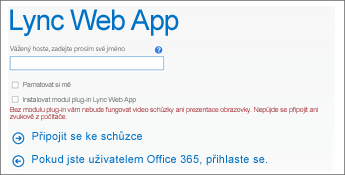Pokud nemáte Lync 2013 nebo Lync Basic 2013, můžete se ke schůzce Lyncu připojit z prohlížeče pomocí Lync Web Appu. Lync Web App se spustí automaticky po kliknutí na odkaz Připojit se ke schůzce v pozvánce na schůzku. Ke zvukové části schůzky se můžete připojit pomocí myši a reproduktorů počítače nebo náhlavní soupravy. Pokud k počítači nejsou připojená žádná zvuková zařízení, můžete se místo toho připojit ke zvukovému přenosu schůzky z telefonu. Vyberte si postup, který vám nejvíc vyhovuje.
Připojení k audiovizuálnímu přenosu schůzky z počítače
-
V pozvánce na schůzku klikněte na Připojit se ke schůzce.
-
Zadejte své jméno do textového pole pro přihlášení jako host, nebo klikněte na přihlásit, pokud jste Office 365 uživatel přihlásit se k Microsoft 365.
-
Zkontrolujte, že je zaškrtnutá možnost instalace modulu plug-in Lync Web Appu.
-
Klikněte na Připojit se ke schůzce.
-
V zobrazeném dialogovém okně s dotazem, jestli chcete soubor modulu plug-in spustit nebo uložit, klikněte na Spustit a dokončete instalaci modulu plug-in podle zobrazených pokynů.
-
Podle možností nastavených organizátorem schůzky se můžete do schůzky dostat hned nebo čekat v předsálí, dokud vás nevpustí.
Tip: Když se přihlásíte ke schůzce z Lync Web Appu, můžete zaškrtnout políčko Zapamatovat si mě a uložit přihlašovací údaje a zrychlit zadávání do budoucích schůzek. Tuto možnost můžete vybrat také po připojení ke schůzce tak, že přejdete na
Připojení ke zvukovému přenosu schůzky z telefonu
Důležité informace: Možnost připojit se ke schůzce z telefonu není dostupná, pokud jste schůzku nastavili vy nebo jiný uživatel Lyncu pro Office 365 provozovaný společností 21Vianet. To může platit i v jiných případech a je to závislé na konfiguraci účtu organizátora schůzky. Další podrobnosti byste mohli zjistit u technické podpory na vašem pracovišti.
-
V pozvánce na schůzku klikněte na Připojit se ke schůzce.
-
Zadejte své jméno do textového pole pro přihlášení jako host, nebo klikněte na přihlásit, pokud jste Office 365 uživatel přihlásit se k Microsoft 365.
-
Zrušte zaškrtnutí možnosti instalace modulu plug-in Lync Web Appu.
-
Klikněte na Připojit se ke schůzce.
-
Podle možností nastavených organizátorem schůzky se můžete do schůzky dostat hned nebo čekat v předsálí, dokud vás nevpustí.
-
V dialogovém okně Připojit se ke zvukovému přenosu schůzky klikněte na Nechám se zavolat na schůzku a zadejte telefonní číslo, na které vám může konference zavolat. Pokud žádost o schůzku zahrnuje podrobnosti k připojení přes telefon, klikněte na Připojím se ke schůzce vytáčením a zavolejte na některé z telefonních čísel, která jsou v žádosti uvedená.